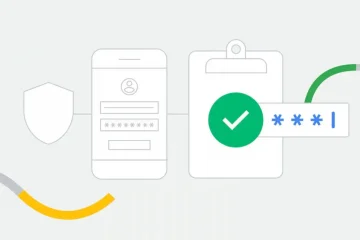Rzadko można napotkać komputer Mac, który uruchamia się na ekranie, na którym jest wyświetlany okrąg z przechodzącą przez niego linią lub okrąg z przecięciem.
Jeśli napotkasz komputer Mac uruchamiający się w kółko z przekreśloną linią, czytaj dalej, aby zrozumieć, co się dzieje i jak rozwiązać problem.
Kółko Maca z ukośnikiem symbol przechodzący przez niego wygląda trochę jak ten emoji, z wyjątkiem tego, że jest w skali szarości: 🚫
Co oznacza uruchamianie Maca w kółko z linią przechodzącą?
Co oznacza kółko z linią przechodzącą oznacza to, że komputer Mac znalazł system operacyjny, który nie jest zgodny z samym komputerem Mac, dlatego nie może uruchomić systemu MacOS.
Rozwiązywanie problemów z uruchamianiem komputera Mac z zabronionym symbolem/kółkiem z linią przechodzącą przez niego
Istnieje kilka powodów, dla których komputer Mac może uruchamiać się na czarnym ekranie z zabronionym symbolem. Czytaj dalej, aby dowiedzieć się, jak to naprawić.
Odłącz wszystkie zewnętrzne dyski rozruchowe lub dyski instalacyjne
Najczęstszym powodem, dla którego użytkownicy komputerów Mac napotykają ten błąd, jest próba użycia rozruchowego dysku instalacyjnego systemu macOS lub zewnętrzny dysk rozruchowy, a wersja systemu MacOS nie działa na danym komputerze Mac.
Na przykład, jeśli spróbujesz użyć dysku rozruchowego macOS Monterey na nowym komputerze Mac, nie uruchomi się on, ale zamiast tego wyświetli okrąg z przekreślonym symbolem na czarnym ekranie podczas uruchamiania systemu.
Niemniej jednak istnieją inne powody, dla których ten symbol może się pojawiać, a czasami pojawia się również błędnie.
Napraw dysk
Czasami pojawia się symbol zakazu z powodu błędu rozruchu lub błędu po aktualizacji oprogramowania systemowego (automatycznej lub innej). Zwykle jest to łatwe do naprawienia.
Wyłącz komputer Mac, przytrzymując przycisk zasilania przez 10 sekund, aż komputer się wyłączy Naciśnij ponownie przycisk zasilania, aby włączyć komputer Mac, a następnie naciśnij i przytrzymaj klawisze Command+R, aż uruchom w trybie odzyskiwania systemu MacOS Z menu odzyskiwania systemu MacOS wybierz „Narzędzie dyskowe” i wybierz dysk twardy, a następnie wybierz opcję Napraw dysk startowy
Ponowna instalacja systemu MacOS
Rzadko konieczne jest ponowne zainstalowanie systemu macOS na Prochowiec. Na szczęście możesz po prostu ponownie zainstalować samo oprogramowanie systemowe. Powinieneś mieć dostępną kopię zapasową swoich danych, aby nie stracić niczego ważnego w tym procesie.
Wyłącz komputer Mac, przytrzymując przycisk zasilania przez 10 sekund, aż komputer Mac zostanie wyłączony Naciśnij ponownie przycisk zasilania, aby włącz komputer Mac, a następnie naciśnij i przytrzymaj przycisk zasilania (Apple Silicon) lub Command+R (Intel Mac), aż uruchomisz komputer Mac w trybie odzyskiwania systemu MacOS W menu odzyskiwania systemu MacOS wybierz opcję Ponowna instalacja systemu MacOS i wykonaj czynności
Możesz dowiedzieć się więcej o ponownej instalacji MacOS na Macach Apple Silicon lub Macach Intel, jeśli jesteś zainteresowany.
Jeśli naprawiłeś dysk, odłączyłeś wszystkie dyski zewnętrzne, ponownie zainstalowałeś MacOS i nadal występują problemy i symbol zakazu, gdy uruchamiasz komputer Mac, może być konieczne skontaktowanie się z oficjalnym wsparciem Apple w celu uzyskania dalszej pomocy.